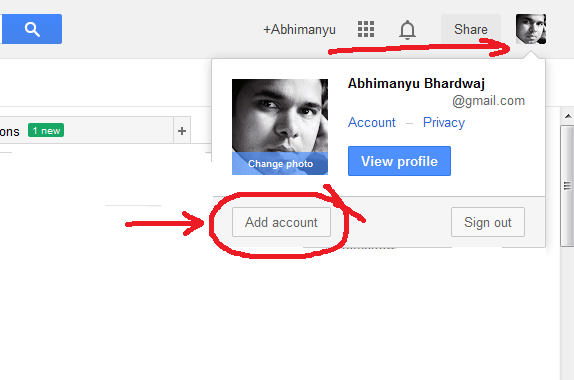आजकल फोन से बात हो ना हो दोस्तों से
चैटिंग/मैसेजिंग जरूर होती है, कारण भी स्पष्ट सा है फोन से बात करने में
ज्यादा पैसे खर्च होते हैं और चैट या मैसेज करने में बहुत कम आप छोटे से
इन्टरनेट खर्चे में महीने भर में सेंकडों बार अपने दोस्तों से मैसेजिंग
या चैटिंग कर करते हैं और जब से एड्राइड आया है तक इस मैसेजिंग एप की बाढ
सी आ गयी है। इन्टरनेट पर हजारों एप हैं जो आपको इन्टरनेट से जरिये अपने
दोस्तों से जुडने तथा मैसेज भेजने की सुविधा प्रदान करती हैं, जिनमें
कुछ तो वीडियो कॉलिंग सुविधा भी दे रही हैं।
आपने
मोबाइल से मोबाइल पर चैंटिग जरूर की होगी, लेकिन अगर यही एप आपके
डेस्कटॉप कम्प्यूटर में हो तो चैटिंग और मैसेजिग करने का अलग ही मजा है,
ऐसी ही कुछ मैसेजिंग सर्विस हैं जो डेस्कटॉप से मोबाइल फोन पर इन्टरनेट
के माध्यम से चैंटिग और मैसेजिग एप्लीकेशन उपलब्ध करा रहीं हैं,
जिन्हें आप फ्री में डाउनलोड कर सकते हैं तो आईये जानते हैं -
वीचैट
मोबाइल की दुनिया में जाना पहचाना नाम बन गया है, इसमें Voice Chat के साथ
Group Chat, Moments, Free Call, Video Call, Sticker Gallery, Broadcast
Messages, Friend Radar, Chat History Backup और Web WeChat जैसी सुविधायें
हैं और यह आपके iPhone, Android, Windows Phone के साथ-साथ Mac और
Windows के लिये भी यह सर्विस उपलब्ध करा कहे हैं, जिससे आप बडी आसानी से
डेस्कटॉप से मोबाइल फोन पर चैंटिग कर सकते हैं।
Line
पूरी
दुनिया में पॉपूलर होने के बाद लाइन अब भारत में भी काफी लोकप्रिय बन गया
है, इससे आप Free Messaging, Free Voice & Video Calls, From photo
& video sharing to voice messages जैसे सुविधाओं का लाभ उठा सकते हैं,
यह Android, iPhone, BlackBerry, Windows Phone, Nokia Asha, Firefox OS
जैसे Mobile OS को सपोर्ट करता है, साथ ही PC में आप Windows 7, Windows 8
और Mac OS के लिये भी आप line को डाउनलोड कर सकते हैं।
Viber
Android
फोन से फ्री इन्टरेनट कॉल viber एप्लीकेशन एक बेहतरीन एप्लीकेशन है,
viber से viber पर आप 2G इन्टरनेट कनेक्शन पर बडी आसानी से वाइस कॉल कर
सकते हो, साथ ही साथ अन्य फोन पर भी आप viber कॉल कर सकते हो, लेकिन इसके
लिये आपको चार्ज देना होगा, अब viber Android के अलावा Windows, Mac और
Linux OS के लिये भी उपलब्ध है, विण्डोज के लिये viber से आप
Best-quality HD voice calls, Video calls, Text, photo and sticker
messages, Full sync between your mobile and Windows, Transfer ongoing
calls between devices जैसी सुविधाओं का लाभ उठा सकते हो।
Skype
Skype
अपने free phone calls और free Video calls के लिये जाना पहचाना App है,
Skype से आप भारत में कहीं भी किसी भी phone पर free calls कर सकते हो, बस
दूसरे व्यक्ति के पास भी Skype होना चाहिये, ऐसा नहीं है कि बिना Skype
के आप Call नहीं कर सकते हैं, लेकिन उसके लिये आपको Pay करना होगा, इसके
लिये Skype की Site पर Rates दिये गये हैं, जो आप स्काइप की साइट से पता
कर सकते हो। Skype से Computer से Computer, Computer से Phone तथा Phone
से Phone पर आसानी से Call कर सकते हैं, बस आपके पास Internet Connection
और Skype होना चाहिये।
Facebook chat
Facebook
भारत का सबसे Popular Social Network है, हजारों, लाखों लोग रोजाना
Facebook का प्रयोग करते हैं, इसी कारण Facebook इसे और Popular बनाने के
लिये रोज नये feature जोडता है, ऐसा ही एक feature है Facebook Chat.
Facebook Chat से आप अपने डेस्कटॉप से सीधे अपने मिञों से चैट कर सकते
हैं, इसके लिये आपको अपने Facebook अकाउन्ट से लॉगइन करना होगा।
Snapchat
Snapchat
की खासियत यह है कि इस पर भेजे जाने वाले मैसेज देखे जाने के कुछ सेकंड के
भीतर अपने आप डिलीट हो जाते हैं। अभी हाल ही में Snapchat ने कुछ नये फीचर
एड किये है पहले इसमें केवल फोटो-विडियो भेजे जा सकते थे, लेकिन अब
टेस्क्ट और विडियो चैट भी किया जा सकता है। अब आप डेस्कटॉप से भी Snapchat
को यूज कर सकते हैं, बस स्नैपचैट यूजर नेम और पासवर्ड डालिये और शुरू हो
जाईये।
Tango
एक
नई एप है tango। Mobile Drive में यह iOS, Android, Blackberry और Kindle
को सपोर्ट करती है, इसके अलावा विण्डोज के लिये भी tango का डाउनलोड
उपलब्ध है। इसके Features की लिस्ट भी अच्छी खासी है इसमें Messages- 1
to 1 & group chat, Video & Voice Calls- High quality voice &
video calls on 3G, 4G, & Wi-Fi के अलावा Find New Friends, Photo
Sharing, Animated Surprises- Personalize your calls & messages with
fun animations जैसी यूनिक सुविधायें है।